Ruby on Railsの実行環境を自分のPC(ローカル)に構築する手順についてまとめています。
なおRuby on Railsのバージョン6で発生する、エラーNo such file or directory @ rb_sysopenの対処法も記載しています。
構築手順サマリー
Ruby on Railsの実行環境を自分のPC(ローカル)に構築する手順は以下の5ステップです。
- Rubyのインストール
- Ruby on Railsのインストール
- SQLite3のインストール
- 動作確認
- バージョン6で発生するエラーへの対処
(2,3は逆でも問題ありません)
Rubyのインストール
Rubyの公式ページから推奨バージョンをDLし実行。
Ruby on Railsのインストール
・gem install rails
└ 最新版をインストール
・バージョンを指定してインストールする場合
gem install rails -v "バージョン"
└ gem install rails -v “6.0.6”
gemとは
・rubyのパッケージ管理ツール
・ユーザー登録機能や認証機能などパッケージ管理以外の機能も持つ。
バージョンの確認
・rails -v
#ruby on railsのインストール
$ gem install rails
~
Successfully installed rails-6.0.3.1
~
#バージョンの確認
rails -v
Rails 6.0.3.1 <-インストールされたバージョンインストール実行から画面に表示が始まるまでにラグがあるが、実行されているので待つ。
■Rails6.0以降の場合
version6をインストールした場合、下記2つがインストールされている必要がある。
Yarn:パッケージマネージャー(npmの上位互換)
webpacker:gemパッケージの一つ
- 画像やcss, jsなどのリソースをモジュール化できる
- rails5.1から標準サポート
- rails6.0以降必須になった
▼Yarnとwebpackerのインストール方法
#yarnのインストール(node.jsインストール済み)
npm install -g yarn
#webpackerのインストール
$ rails webpacker:installSQLite3のインストール
①公式のダウンロードページから、自分のPC環境にあったものをDL。
Ruby on railsのデフォルトのDBはsqlite3のため。
▼windows 64bitの場合
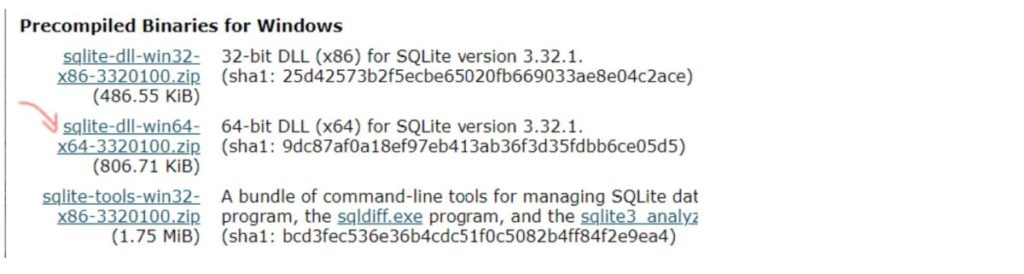
②展開し、sqlite3.dllをC:\Ruby26-x64\binに保存する。
>sqlite3.dllファイル

>Ruby26-x64フォルダ
Rubyをインストール時に作成されたフォルダ。
デフォルトだとCドライブ直下。
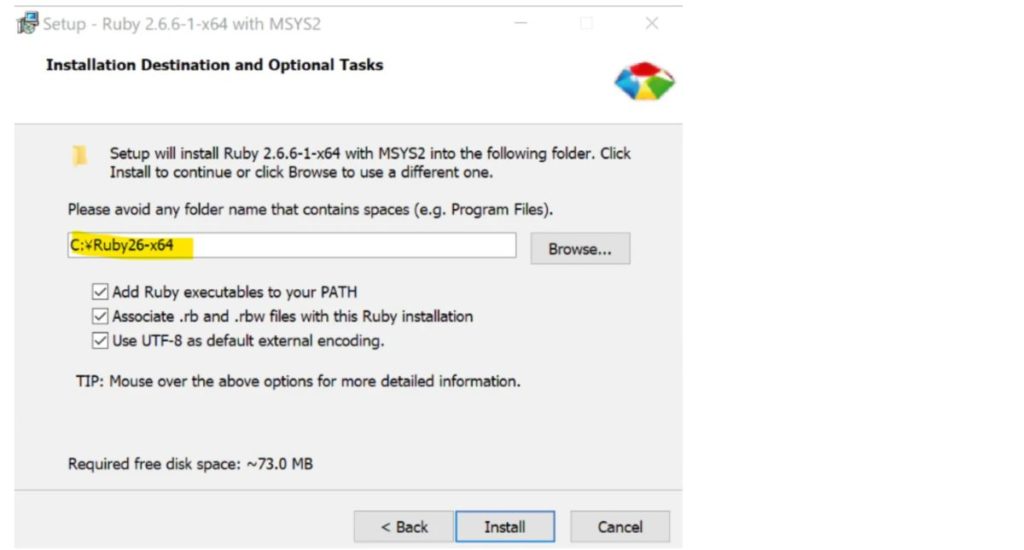
③ツールをDL
sqlite-tools~.zipファイル。
▼windowsの場合
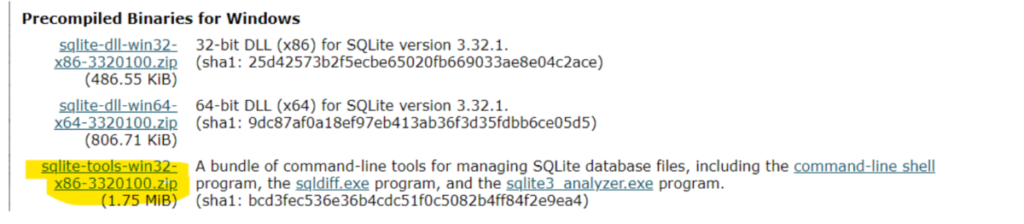
④展開し、sqlite3.exeをC:\Ruby26-x64\binに保存する。

動作確認
Railsアプリケーションを作成し、実際に起動します。
アプリケーションディレクトリの新規作成
Railsアプリケーションを新規作成するコマンドは次の通りです。コマンドを実行したディレクトリに、アプリケーション名で新たなディレクトリが生成されます。(※Railsのディレクトリを作成してもいい場所に移動してから実行してください。)
rails new アプリケーション名
なお、gitも合わせてインストールする場合は「-G」オプションをつけます。(Gitは後からでもインストールできます)rails new アプリケーション名 -G
実例
#test_appの作成
$ rails new test_app -G
#フォルダが作成されたか確認
$ ls
test_app/railsのサーバーを立ち上げる
アプリケーションのディレクトリに移動cd appフォルダ名
Railsサーバー起動rails s
WEBページにアクセスlocalhost:3000
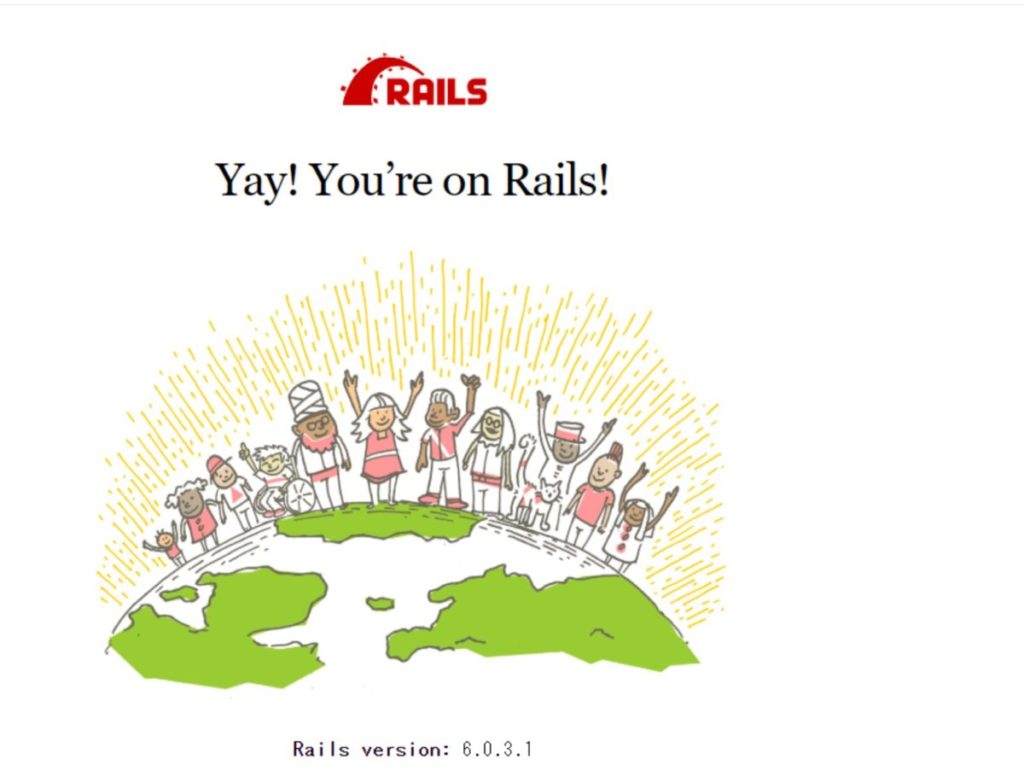
以上で自分のPC(ローカル)へのRuby on Railsの構築は完了です。
終了
終了するときは次のコマンドを実行します。
ctrl+c
バージョン6で発生するエラーの対処法
エラー内容
インストールしたRuby on railsのバージョンが6の場合、以下のような下エラーが発生することがあります。
$ rails s
=> Booting Puma
=> Rails 6.0.3.1 application starting in development
=> Run `rails server --help` for more startup options
Exiting
C:/Ruby26-x64/lib/ruby/gems/2.6.0/gems/webpacker-4.2.2/lib/webpacker/configuration.rb:95:in `rescue in load':
Webpacker configuration file not found C:/Users/hlaup/documents/100.program/ruby/test_app/config/webpacker.yml.
Please run rails webpacker:install
Error: No such file or directory @ rb_sysopen
(省略)Rails6からはWebpackerが必須になったので、Webpackがないと動かないよというメッセージです。
エラー対処法
WebpackerをインストールするためにはYarnというgen(パッケージ)が必要なので先にインストールしておきます。
npm install -g yarn
npm install -g yarn
added 1 package in 0.68s <-インストール完了
※Yarnをインストールしていない状態でWebpackerをインストールしようとするとエラーが発生します。
▼エラー例
$ rails webpacker:install
Yarn not installed. Please download and install Yarn from https://yarnpkg.com/lang/en/docs/install/Yarnのインストールが完了したらWebpackerをインストールします。rails webpacker:install
$ rails webpacker:install
Webpacker successfully installed <-完了無事webpackerのインストールが完了しました。
最後に、Railsサーバーを起動します。$ rails s
$ rails s
=> Booting Puma
=> Rails 6.0.3.1 application starting in development
=> Run `rails server --help` for more startup options
*** SIGUSR2 not implemented, signal based restart unavailable!
*** SIGUSR1 not implemented, signal based restart unavailable!
*** SIGHUP not implemented, signal based logs reopening unavailable!
Puma starting in single mode...
* Version 4.3.5 (ruby 2.6.6-p146), codename: Mysterious Traveller
* Min threads: 5, max threads: 5
* Environment: development
* Listening on tcp://[::1]:3000
* Listening on tcp://127.0.0.1:3000
Use Ctrl-C to stop▼http://localhost:3000/にアクセス
以上でバージョン6のRailsのインストールは完了です。



